初识图像处理软件
1、认识photo impact

1、认识photo impact教学目标:1、初识photo impact,认识窗口:工具面板、控制面板,面板管理器等,能进行操作。
2、能够浏览、查看图片。
3、通过学习知道各种软件的窗口都是相通的,只有个别的不一样,培养学生自学的能力和认识事物的一般规律。
教学重点:查看图片。
教学难点:面板管理器教学时间:一节教学用具:电脑网络教学板书:1、认识photo impact标题栏、菜单栏、属性工具栏、工具面板、状态栏、面板管理器、其它常用面板教学过程:一、导入:传统相机使用胶片记录相片,数码相机与传统相机相比,一个最大的区别就是不再使用胶片,而用数字存储器记录相片。
这样我们就可以通过计算机对照片进行加工,处理等一系列的后期制作与应用。
Photo Impact软件就是一个适合于我们对照片进行处理的应用软件。
下面我们就认识一下photo impact这个软件。
二、新授:1、认识窗口1)请同学们在程序菜单里找到“photo impact7”,或者在桌面上找到“photo impact7”。
然后运行。
2)请同学们观察,这个窗口你都认识什么?(学生根据以前学过的知识进行回答,引出所有的软件窗口都具备这些性质,只是在个别的地方不同)板书:标题栏、菜单栏、属性工具栏、工具面板、状态栏、面板管理器、其它常用面板你们知道这些工具都有什么用吗?学生说,老师补充2、浏览、查看图片1)刚才我们认识了窗口,现在请你通过窗口打开一张相片。
说一说你是怎么打开的。
(文件菜单、工具栏、文件菜单中可视化菜单、文档管理器)2)初步使用工具把这张照片放大,再缩小。
学生操作说一说你是怎么操作的(缩小要用快捷键:shift+鼠标)工具面板提供了处理图像时所需的全部编辑工具,如果工具按钮的右下方带有三角形下拉按钮,表示这个工具包含了多个选项,选取不同的工具时,属性工具栏的内容也会随之发生变化。
现在请你们试一试。
3)练一练:●反复在同一窗口打开多个图像。
中职《图像处理Photoshop CS6》课程教学课件-初识Photoshop软件

32
实训案例分析及操作
【排列窗口中的多个图像文件】
(3)、执行“窗口”>“排列”>“全部水平拼贴”命令,以水平的方式显示窗口。
全部水平拼贴
33
实训案例分析及操作
【排列窗口中的多个图像文件】
(4)、将文档全部从选项卡中拖曳出来,执行“窗口”> “排列”> “层叠”命令, 从屏幕的左上角到右下角以堆叠和层叠的方式显示未停放的窗口。
双列显示工具栏
25
实训案例分析及操作
【菜单栏的具体操作】
(1)、单击“图像”菜单,即可进入“图像”菜单列,如果将鼠标移动至“调整”命 令上,将会弹出其子菜单。
打开“调整”子菜单
26
实训案例分析及操作
【菜单栏的具体操作】
(2)、在弹出的子菜单中执行“色阶”命令,或按Ctrl+L快捷键,打开“色阶”对话, 拖动三角滑块,即可对画面的色阶进行调整。
叠层排列
34
实训案例分析及操作
【排列窗口中的多个图像文件】
(5)、执行“窗口”> “排列”> “平铺”命令,以边靠边的方式显示窗口。
平铺排列
35
实训案例分析及操作
【排列窗口中的多个图像文件】
(6)、执行“窗口” > “排列”> “在窗口中浮动”命令,使所有文档窗口全部浮动。
浮动窗口
36
实训案例分析及操作
(2)、执行“视图”>“屏幕模式”>“带有菜单栏的全屏模式”命令,文档会显示有 菜单栏和50%的灰色背景、无标题栏和滚动条的全屏窗口。
切换模式
29
实训案例分析及操作
【不同模式切换屏幕】
(3)、执行“视图”> “屏幕模式”> “全屏模式”命令,文档只会显示有黑色背景, 无标题栏、菜单栏和滚动条的全屏窗口.
《认识Photoshop》优秀教案

•••••••••••••••••《认识Photoshop》优秀教案《认识Photoshop》优秀教案作为一位优秀的人民教师,通常需要用到教案来辅助教学,教案是教材及大纲与课堂教学的纽带和桥梁。
那么大家知道正规的教案是怎么写的吗?下面是小编帮大家整理的《认识Photoshop》优秀教案,欢迎大家分享。
《认识Photoshop》优秀教案1【教材分析】1.与前后课程的联系图像是传递信息的重要媒体,因此让学生学会处理图像尤为重要。
Photoshop是一个功能强大的图像处理软件,可以实现对图像的各种处理操作,实现多种信息表达效果。
本课是初中信息技术教材“图像信息处理”部分的第1节,由于Photoshop的普及面比较广,有的学生以前系统学习过,有的只是简单接触过,有的可能一点都没有接触,起点得差异性比较大。
在课前预习中,学生已经了解了一些基础知识,但还不能应用到实际操作中。
因此,本课成为把学生带入Photoshop 世界的关键一课。
2.教学重点使学生熟悉Photoshop界面,体验各种工具的用途,对其产生兴趣。
3.教学难点仿制图章工具的使用。
4.教学目标【知识与技能】1.初步了解Photoshop界面的组成。
2.会用几个特殊工具(仿制图章工具、横排文字工具)。
3.能够实现图像的复制。
【教学过程与方法】充分利用多媒体网络机房的优势,首先由教师展示作品,确定教学主题并布置教学任务,学生在教师的引导下完成教学任务。
【情感态度与价值观】1.培养学生的观察能力、审美能力2.教会学生对图片进行加工处理的能力3.通过制作合影照,让学生有一定的成就感,增强学生学习信息技术的兴趣【教学过程】为了进一步培养学生的信息素质,使他们从学会知识发展为学会学习,我们选择了网络环境下学生自主学习与协作学习相结合的教学模式,并且编制了资源库、专题学习网站,将网络作为辅助学习的认知工具和组织课堂活动的基本平台。
教师尽力避免单纯地介绍知识或限制学生的操作过程,而应该让学生充分思考,创造性地学习Photoshop。
初识photoshop7.0(ps入门系列)

取消选择 取消选择
颜色设置
3. Image(图像)菜单
图像菜单主要用于图像模式、图像色彩和色调、图像大小等各项 的设置。通过对菜单中的各项命令的应用可以使得菜单更加逼真。 例如:选择image—mode—grayscale,我们会发现图像有了明显 的变化?请同学们回去后,自己尝试下。
4. layer(图层)菜单 5. Select(选择)菜单
文件 图像
选择
视图
帮助
编辑
图层
滤镜
视窗
1. file(文件)菜单
文件菜单是最基本的菜单,该命令主要用于 文件本身、操作环境以及外设管理等,另外在 Photoshop 7中增加了页面设置和打印管理等 功能。
2. Edit(编辑)菜单
编辑菜单主要用于对选定图像、 选定区域进行各种编辑修改 的操作。在该软件中,要经 常用到此菜单,且此菜单的 各个命令和其他应用软件中 的编辑菜单的功能相差不大。
矩形选择 矩形选择 单行选择 单列选择
按住ctrl与+或者ctrl与-可以实现窗口的缩 放。也可以在控制面板下的滑杆实现缩 放。
1.2.4 图层、通道和路径的使用
1.激活图层、通道或者路径; 2.使图层或通道不可见; 3.装入图层透明选区.
1.5 一般参数的设置 1.5.1 设定内存和磁盘空间 1.5.2 设置显示方式和光标 1.5.3 设置外挂滤镜
2. 创建一个新文件
单击file>new或者ctrl+N组合键.
3.保存文件
单击file>save或者ctrl+S组合键(注意保存格式). 对话框中有两个选项,一个是能否使用小写扩展名,一个是设置文件能否保 存为预览缩图.
4. 关闭图像
方法有三个: 点击图标; File>close; Ctrl+W或者ctrl+F4.
Photoshop教案完整版

Photoshop教案完整版教案班级:电脑美术社团课程:Photoshop任课教师:XXX第一章 Photoshop的基础知识一、教学目标:一)专业知识1.了解Photoshop的应用领域。
2.了解Photoshop的工作界面。
3.了解Photoshop软件的启动与退出。
二)专业技能1.掌握Photoshop的工作界面划分,熟练操作界面。
2.熟练操作Photoshop软件的启动与退出。
二、重点难点:重点:Photoshop的界面划分。
难点:Photoshop的启动与退出操作。
三、授课方法:讲授法、演示法、上机辅导法。
四、教学设计思路:1.通过PPT课件讲授本节知识点和技能。
2.教师演示实例。
3.让学生自己上机实操制作其他实例。
第一节初识Photoshop一、Photoshop简介:Photoshop是XXX于1990年推出的图形图像处理软件,集图像扫描、编辑修改、图像制作、广告创意、图像输入与输出于一体。
被广泛应用于平面设计、数码照片处理、网页设计、数字绘画、三维设计等多个领域。
二、Photoshop的安装与卸载三、Photoshop的启动与退出Photoshop的启动:1.【开始】→【程序】→Photoshop。
2.直接双击桌面上的Adobe Photoshop的图标。
Photoshop的退出:1.【文件】→【退出】。
2.直接单击窗口右上角的【×】。
四、Photoshop界面的组成1.菜单栏:Photoshop的绝大部分操作以及常用的一些快捷键都可以在菜单栏里找到。
2.标题栏:打开一个文件以后,Photoshop会自动创建一个标题栏,在标题栏中会显示该文件的名称、格式、窗口绽放比例以及颜色模式等信息。
3.文档窗口:显示打开图像的地方。
4.工具箱:包含各种常用的工具,单击工具按钮就可以执行相应的功能。
按住Shift +工具快捷键可以在共用一个快捷键的多个工具之间进行切换。
5.选项栏:列出所选工具的一些详细设置。
初识《photoshop》教案
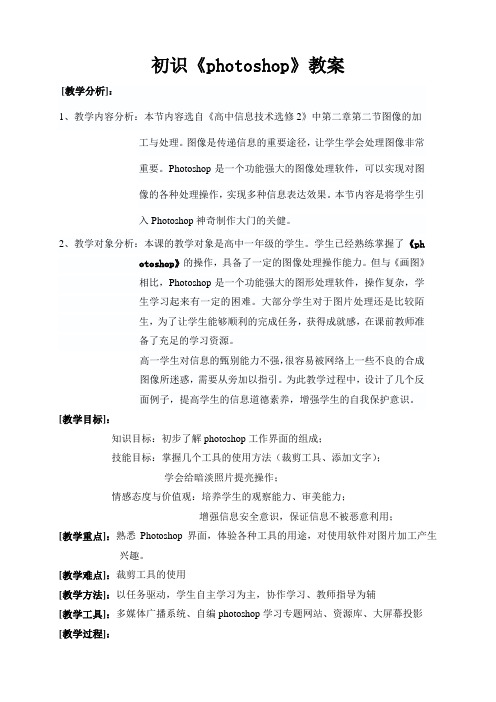
初识《photoshop》教案[教学分析]:1、教学内容分析:本节内容选自《高中信息技术选修2》中第二章第二节图像的加工与处理。
图像是传递信息的重要途径,让学生学会处理图像非常重要。
Photoshop是一个功能强大的图像处理软件,可以实现对图像的各种处理操作,实现多种信息表达效果。
本节内容是将学生引入Photoshop神奇制作大门的关健。
2、教学对象分析:本课的教学对象是高中一年级的学生。
学生已经熟练掌握了《photoshop》的操作,具备了一定的图像处理操作能力。
但与《画图》相比,Photoshop是一个功能强大的图形处理软件,操作复杂,学生学习起来有一定的困难。
大部分学生对于图片处理还是比较陌生,为了让学生能够顺利的完成任务,获得成就感,在课前教师准备了充足的学习资源。
高一学生对信息的甄别能力不强,很容易被网络上一些不良的合成图像所迷惑,需要从旁加以指引。
为此教学过程中,设计了几个反面例子,提高学生的信息道德素养,增强学生的自我保护意识。
[教学目标]:知识目标:初步了解photoshop工作界面的组成;技能目标:掌握几个工具的使用方法(裁剪工具、添加文字);学会给暗淡照片提亮操作;情感态度与价值观:培养学生的观察能力、审美能力;增强信息安全意识,保证信息不被恶意利用;[教学重点]:熟悉Photoshop界面,体验各种工具的用途,对使用软件对图片加工产生兴趣。
[教学难点]:裁剪工具的使用[教学方法]:以任务驱动,学生自主学习为主,协作学习、教师指导为辅[教学工具]:多媒体广播系统、自编photoshop学习专题网站、资源库、大屏幕投影[教学过程]:一、创设情境,导入新课教师大屏幕展示原始图片和经过photoshop处理后的图片(教师本人与世界风光的图像合成图片、学校运动会图片、减肥广告图片、网络恶搞小胖图片)激发学生学习的热情,并引导学生批判不良合成图像的作法,增强学生保护自我信息的意识。
二、教师演示:如何启动和退出Photoshop软件,并简单介绍Photoshop软件的窗口组成和常用工具。
第一单元∶初识PHOTOSHOP
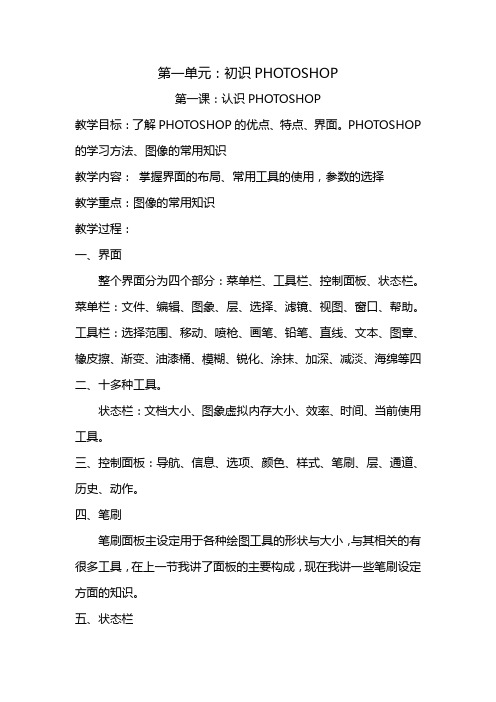
第一单元:初识PHOTOSHOP第一课:认识PHOTOSHOP教学目标:了解PHOTOSHOP的优点、特点、界面。
PHOTOSHOP 的学习方法、图像的常用知识教学内容:掌握界面的布局、常用工具的使用,参数的选择教学重点:图像的常用知识教学过程:一、界面整个界面分为四个部分:菜单栏、工具栏、控制面板、状态栏。
菜单栏:文件、编辑、图象、层、选择、滤镜、视图、窗口、帮助。
工具栏:选择范围、移动、喷枪、画笔、铅笔、直线、文本、图章、橡皮擦、渐变、油漆桶、模糊、锐化、涂抹、加深、减淡、海绵等四二、十多种工具。
状态栏:文档大小、图象虚拟内存大小、效率、时间、当前使用工具。
三、控制面板:导航、信息、选项、颜色、样式、笔刷、层、通道、历史、动作。
四、笔刷笔刷面板主设定用于各种绘图工具的形状与大小,与其相关的有很多工具,在上一节我讲了面板的主要构成,现在我讲一些笔刷设定方面的知识。
五、状态栏状态栏位于窗口的最下方,显示图象处理的状态。
1、图象显示比率,可用直接输入数值改变显示比率的大小2、文档大小,左边反应当前图象的全部内容的大小,右边反应该图象不含图层与通道等数据的大小显示。
按住鼠标不动显示图象的尺寸与打印的纸张尺寸的关系两对角线覆盖的区域代表了图象的尺寸,灰色的矩形区域代表打印纸张的大小六、历史面板对于历史面板,也许你认为很简单,但是这里有很多细节问题,相信能使你更加快捷的操作,同时也有一些重要的问题你必须要知道,听我说:快照即将定义好的图象内容暂存于内存中,作为恢复图象的样本。
执行面板中Snapshot可以建立新的快照,保存你想要的关键操作步骤。
七、PhotoShop选择工具使用技巧不知道你有没有这样的经历,为了处理一幅图片,自己小心翼翼的在某个边缘描绘,生怕失去了必须操作的部分,而又害怕选择了不想操作的部分,真的是费劲周折,可总有自己不小心失误的时候,怎么办?没有办法,重新选择了!现在,你可能已经认识到选择工具的重要性了。
第一节初识PhotoS
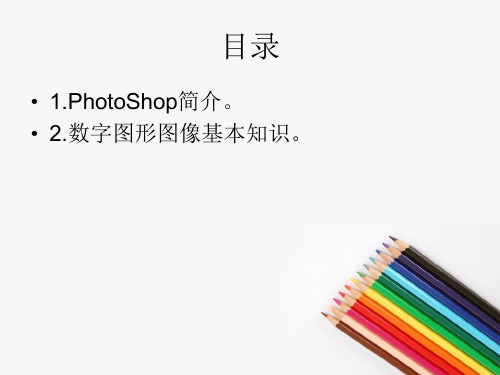
•
1987年秋,Thomes Knoll,一名攻读博士学位的研究
生,一直尝试编写一个程序,使得在黑白位图监视器上能
够显示灰阶图像。他把该程序命名为Display。但是Knoll
在家里用他的Mac Plus计算机编写这个编码纯粹是为了娱
乐,与他的论题并没有直接的关系。他认为它并没有很大
的价值,更没想过这个编码会是Photoshop的开始。
• 分辨率:指图片中,单位 距离中所含像素点的数量, 用于表示图片的清晰度。
• 屏幕分辨率PPI:长度 为1英寸的范围内单排像 素的个数称为图像的分辨 率。如:1024X768, 800X600, 640X480.分辨 率越高,图像更清晰,图像 存储空间更大。
• 打印机LPI:每英寸线 数,打印机的分辨率, 用 来衡量打印机的输出精度.
• 随着全球电脑的普及,Photoshop逐渐推出多国语言的 版本。例如,看到中国无限广阔的市场,Adobe公司推 出了Photoshop 5.02中文版,并且开通了中文站点, 成立了Adobe中国公司。而photoshop一开始的良好 市场定位,亦为其成为行业霸主奠定了良好的基础。
Photoshop主要功能
Lab L:色彩亮度 A:由深绿到灰到亮粉红色的转变 B:由亮蓝到灰到焦黄色的转变
H:色相,组成可见光谱的单色范围:0~360度 HSB S:饱和度,色彩鲜艳程度
B:亮度,颜色明暗程度 ; 范围:各为0%~100%
位图
1位图像(位指2的N次幂种颜色),黑白位图,由黑白两种颜色构成画面。 16位, 32位,64位位图.
目录
• 1.PhotoShop简介。 • 2.数字图形图像基本知识。
PhotoShop的界面
PhotoShop简介
- 1、下载文档前请自行甄别文档内容的完整性,平台不提供额外的编辑、内容补充、找答案等附加服务。
- 2、"仅部分预览"的文档,不可在线预览部分如存在完整性等问题,可反馈申请退款(可完整预览的文档不适用该条件!)。
- 3、如文档侵犯您的权益,请联系客服反馈,我们会尽快为您处理(人工客服工作时间:9:00-18:30)。
1.图像处理技术
绘制图像
绘制图像
加工图像
观察下列一组图形,回想下图像编辑功能 有哪些?原图缩放 Nhomakorabea旋转
改变颜色
before
after
合成图像
假如你掌握了上述的图像处理技术, 你会考虑应用它来做什么呢?
2.图像处理技术的应用
广告海报
公益海报
影视海报
普及型
CorelDraw
最流行的矢量图像绘制软件,适宜制作矢量图像的用户 具有广泛的图像处理能力
Photoshop
专业的图像处理工具,功能 强大,操作复杂,效果卓著
适宜专业图像处理人员可以 制作各种类型的丰富的创意 作品
专业型
AutoCAD FireWorks
强大的结构构造能力丰富的 建模工具 将矢量绘图和位图处理合二 为一,是专业图像图形设计 软件
适宜建筑、机械、电子等领 域的设计人员使用 适合专业人员制作一些简单 的适合在网络中传输的动画 和图标等。
Photoshiop是迄今为止世界上应用最广泛 的位图图像处理软件之一,它已经成为许 多涉及图像处理的行业的标准。
运动会海报
常用的图像处理软件有哪些?它们有什么特点?
类别 常用软件
画图
功能特点
Windows自带,对运行环境 要求低,具备基本的绘图功 能 Office软件中所带的一个位图 处理软件 丰富的应用工具、简单的操 作工具
适用性
适宜初学者使用
简易性
Photo Editor(照片编辑器) 美图秀秀
使用方法简单,适合一般的 用户 适合于普通的用户,操作简 单,在特效和相片处理方面 功能强大
